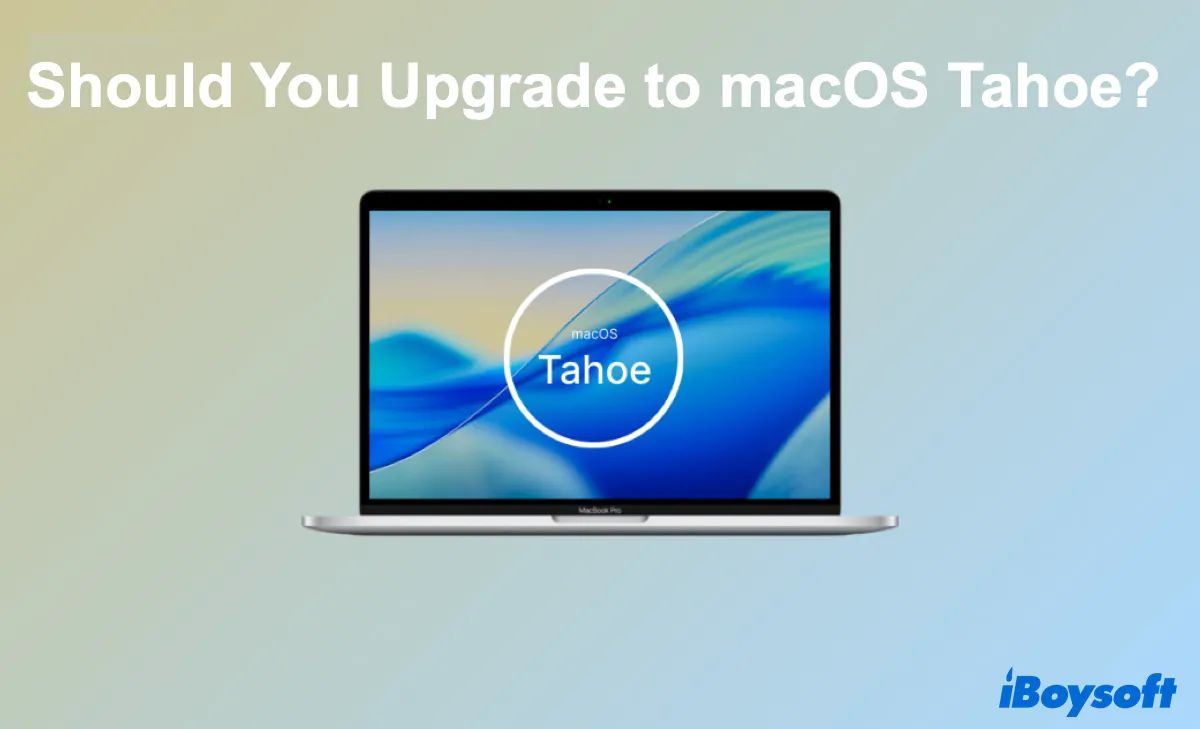macOS Tahoe ist da! Aber sollten Sie sofort auf macOS Tahoe aktualisieren? Wenn Sie zwischen der Installation von macOS Tahoe jetzt, um die überzeugenden neuen Funktionen zu genießen, oder dem Warten ein paar Wochen, um macOS Tahoe-Bugs zu vermeiden, hin- und hergerissen sind, werden wir Ihnen helfen, sich zu entscheiden.
In diesem Artikel werden wir die Vor- und Nachteile des Upgrades auf macOS Tahoe jetzt erläutern und Ihnen helfen, sich auf das Upgrade vorzubereiten, wenn Sie den Schritt wagen.
Warnung: Es gibt einen Bug auf Mac Studio mit M3 Ultra, der die Installation von macOS Tahoe blockiert. Wenn Sie dieses Mac-Modell haben, warten Sie auf eine zukünftige Version, bevor Sie auf macOS Tahoe aktualisieren. Erfahren Sie mehr: Kann macOS Tahoe nicht auf Macintosh HD installieren (Bug & Fix)
[Updates: Der Bug wurde in macOS 26.0.1 behoben.)
Wenn Sie jetzt auf macOS Tahoe aktualisieren möchten, erfahren Sie mehr darüber, wie Sie macOS Tahoe herunterladen und installieren oder wie Sie macOS Tahoe sauber installieren.
Inhaltsverzeichnis:
- 1. macOS Tahoe Kompatibilitätsliste
- 2. Sollte ich jetzt auf macOS Tahoe 26 aktualisieren?
- 3. Gründe für ein Upgrade auf macOS Tahoe jetzt (Was ist neu in macOS Tahoe)
- 4. Gründe gegen ein Upgrade auf macOS Tahoe jetzt
- 5. Was tun, bevor Sie auf macOS Tahoe aktualisieren?
- 6. FAQs zu "Sollte ich auf macOS Tahoe aktualisieren"
macOS Tahoe Kompatibilitätsliste
Bevor Sie das Upgrade in Betracht ziehen, müssen Sie überprüfen, ob Ihr aktuelles Mac-Modell mit macOS Tahoe kompatibel ist. Hier ist die offizielle Kompatibilitätsliste von macOS Tahoe:
Apple Silicon Macs:
- MacBook Air (2020 und später, M1 und neuer)
- MacBook Pro (2020 und später, M1 und neuer)
- iMac (2021 und später, M1 und neuer)
- Mac mini (2020 und später, M1 und neuer)
- Mac Studio (2022 und später)
- Mac Pro (2023 und später, M2 Ultra und neuer)
Intel-basierte Macs:
- MacBook Pro (16-Zoll, 2019)
- MacBook Pro (13-Zoll, 2020) mit vier Thunderbolt 3 Anschlüssen
Wenn Ihr Mac nicht unterstützt wird, wird macOS Tahoe nicht installiert. Wenn er jedoch unterstützt wird, können Sie vor der Entscheidung weiterlesen.
Sollte ich jetzt auf macOS Tahoe 26 aktualisieren?
Ich benutze macOS Tahoe seit seiner Veröffentlichung und ich kann mit Zuversicht sagen, dass es eines der raffiniertesten Updates von Apple seit Jahren ist - aber es ist nicht für jeden perfekt. Obwohl das Upgrade bedeutende Verbesserungen mit sich bringt, gibt es immer noch ein paar Szenarien, in denen das Abwarten möglicherweise die klügere Entscheidung ist.
Basierend auf meinen realen Erfahrungen hier sind 5 Gründe, warum ich wirklich denke, dass Sie jetzt auf macOS Tahoe aktualisieren sollten und 4 Gründe, auf einige nachfolgende Veröffentlichungen zu warten.
- Vorteile:
- Das neue Liquid Glass Design
- Leistungsfähiges Spotlight
- Die neuen Apps: Journal, Phone, Games
- Mehr Anpassungsmöglichkeiten: Systemdesigns, Festplattensymbole, etc.
- Die neuesten Sicherheitsupdates und Anwendungsverbesserungen
- Nachteile:
- Mögliche Fehler und Leistungseinbußen
- Inkompatibilität mit Apps
- Ältere externe Laufwerke oder Hardware funktionieren möglicherweise nicht
- Launchpad ist weg
Gründe für ein Upgrade auf macOS Tahoe jetzt (Was ist neu in macOS Tahoe)
1. Das neue Liquid Glass Design
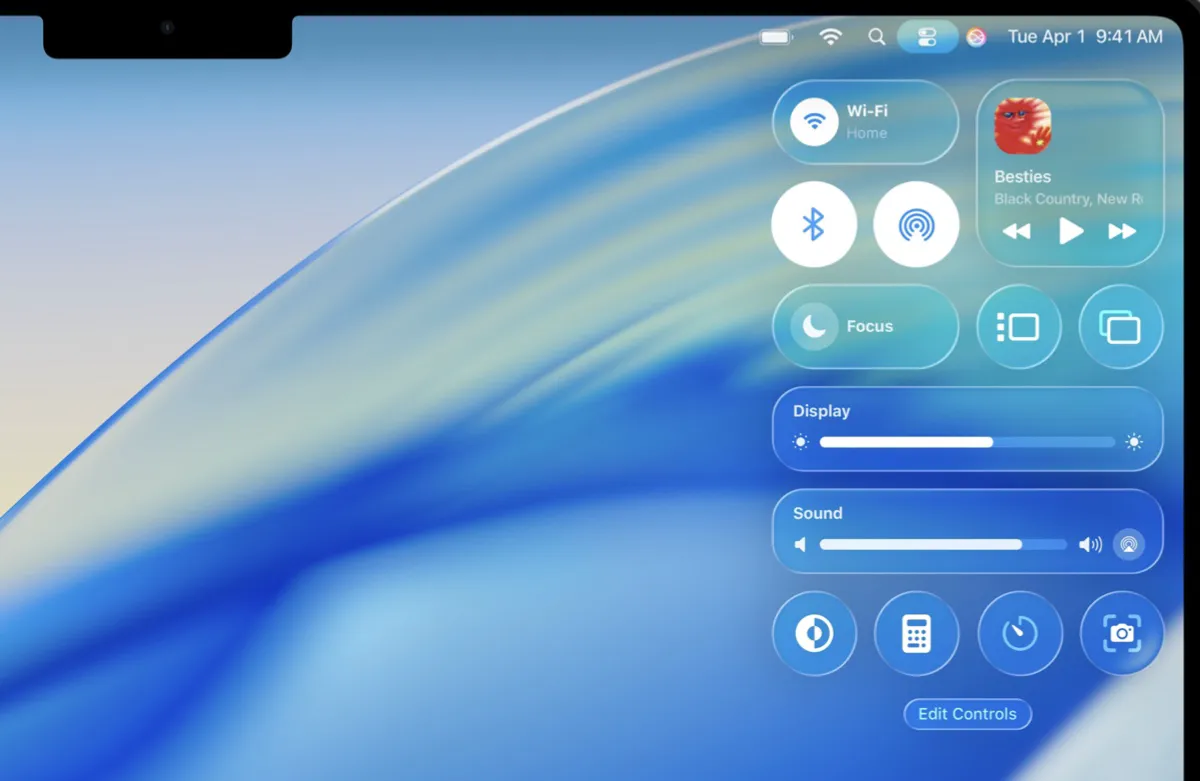
macOS Tahoe 26 hat ein neues, systemweites Liquid Glass Design eingeführt, das Transluzenz, Lichtreflexion und Brechung verwendet, um eine modernere Benutzeroberfläche zu schaffen.
Apples Ziel damit ist es, die Benutzeroberflächen-Steuerungen (z.B. Tasten, Menüs) weniger aufdringlich zu machen, sodass sich Benutzer auf ihren Inhalt konzentrieren können, anstatt durch die Benutzeroberfläche abgelenkt zu werden. So erscheint Liquid Glass in macOS Tahoe:
- Die Menüleiste oben auf dem Bildschirm ist nun standardmäßig komplett transparent.
- Das Dock ist transluzenter und abgerundeter.
- App-Symbole wirken wie mehrschichtige Glasscheiben.
- Fenster, Symbolleisten, Seitenleisten und Schaltflächen haben abgerundete Ecken.
- ...
Obwohl ich das neue Liquid Glass Design persönlich mag, sehen es viele andere als ablenkend und weniger funktional als die vorherige Benutzeroberfläche. Daher ist das Erlebnis je nach Ihren ästhetischen Vorlieben unterschiedlich.
2. Leistungsstärkerer Spotlight
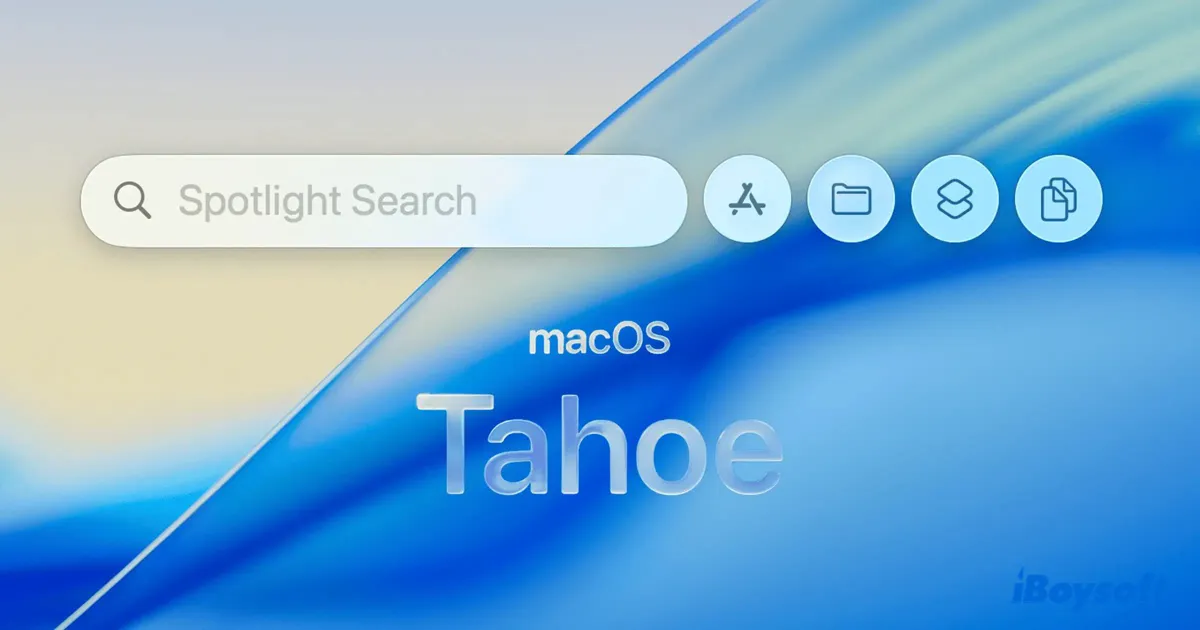
Spotlight wurde erheblich aktualisiert, mit neuen Möglichkeiten zum Durchsuchen, Schnellaktionen, Tastenkombinationen und einer integrierten Zwischenablage-Historie. Diese Verbesserungen bringen mehr Power für Spotlight und werden allgemein gelobt. Wenn Sie Command-Leertaste drücken, finden Sie vier Registerkarten mit Kategorien:
- Apps: Finden und starten Sie alle auf Ihrem Mac installierten Anwendungen, einschließlich derjenigen, die über das iPhone-Mirroring von Ihrem verbundenen iPhone verfügbar sind.
- Dateien: Durchsuchen und filtern Sie Dateien nach Typ, wie PDFs, Videos oder Bilder. Dies beinhaltet auch Dateien, die auf Drittanbieter-Cloud-Services gespeichert sind.
- Aktionen: Greifen Sie auf eine Liste von systemweiten und app-spezifischen Aktionen zu, die Sie direkt von Spotlight ausführen können, ohne die App zu starten. Sie können auch Verknüpfungen anpassen, auch bekannt als Schnelltasten.
- Zwischenablage: Sehen Sie sich eine Historie von allem an, was Sie in den letzten 8 Stunden kopiert haben, einschließlich Text, Links und Bilder.
Außerdem kann Spotlight nach spezifischen Menüpunkten suchen und Aktionen im Zusammenhang mit der App ausführen, die Sie gerade verwenden.
3. Die neuen Apps: Journal, Telefon, Spiele
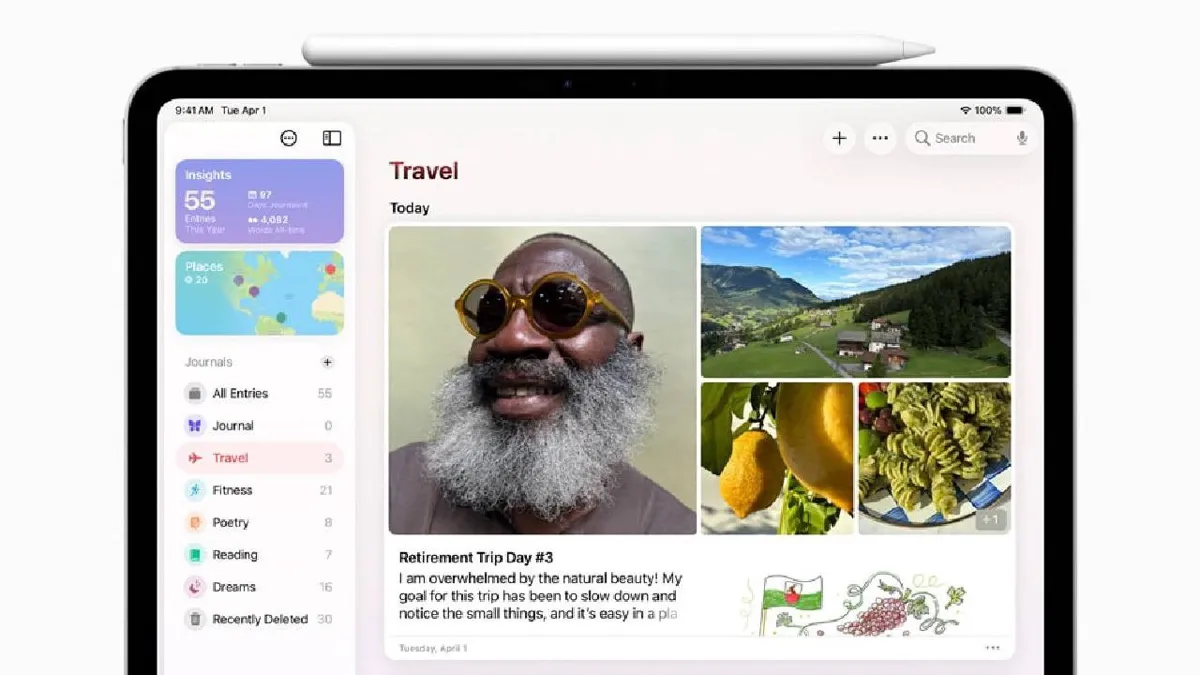
In macOS Tahoe hat Apple drei bemerkenswerte neue Apps eingeführt: Journal, Telefon und Spiele. Sie sind alle mit ihren Gegenstücken auf dem iPhone und iPad integriert.
Journal: Früher auf dem iPhone verfügbar, ermöglicht das Journal das Erstellen von reichhaltigen, textbasierten Einträgen mit Fotos, Videos, Audio und Standortinformationen, die automatisch auf dem iPhone, iPad und Mac synchronisiert werden. Die Mac-Version kann außerdem mehrere separate Journale führen und Einträge auf einer Karte anzeigen.
Telefon: Die Telefon-App erweitert die Continuity-Funktionen und ermöglicht es Ihnen, Anrufe entgegenzunehmen/initiieren, Anrufe zu sehen und Voicemails direkt auf Ihrem Mac abzurufen. Sie kann auch unbekannte Anrufe filtern und Ihre Telefonanrufe halten, wenn Sie arbeiten. Live-Aktivitäten von Ihrem iPhone werden auch in der Menüleiste auf Ihrem Mac erscheinen.
Spiele: Die Spiele-App dient als Bibliothek für Ihre Spiele und sammelt Titel von Apple und Drittanbietern.
4. Mehr Anpassungsmöglichkeiten
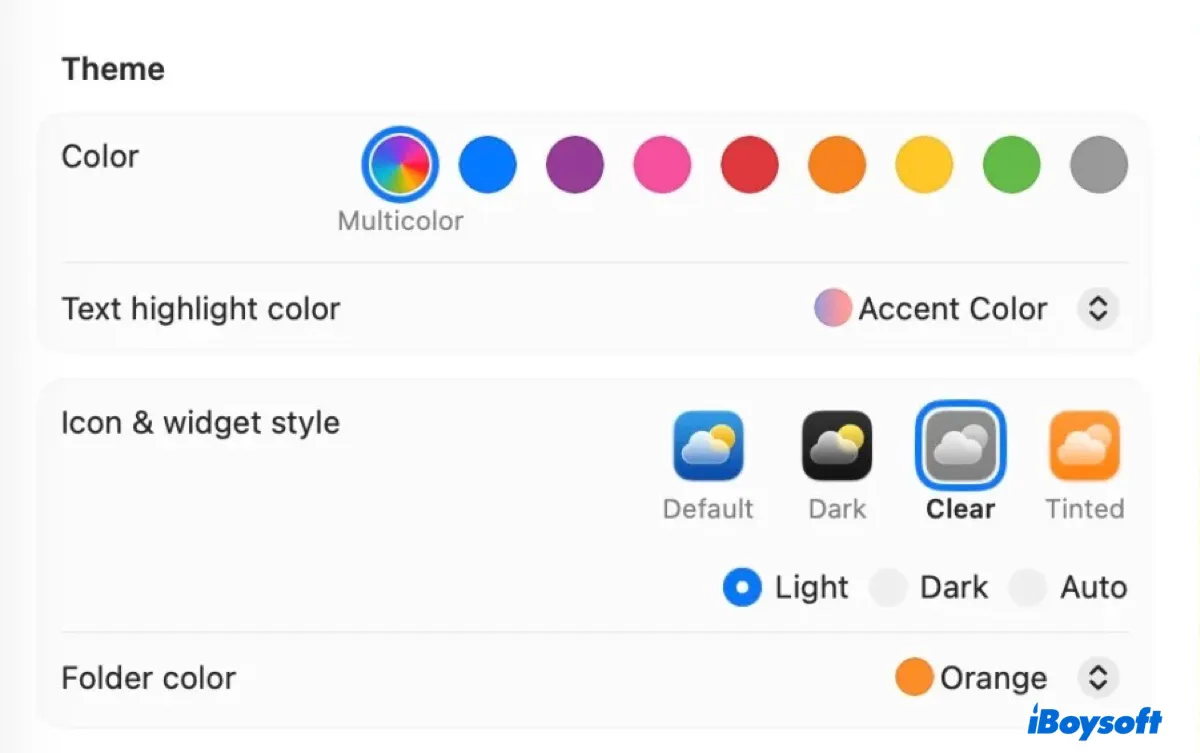
macOS Tahoe bietet auch umfangreichere Anpassungsoptionen, insbesondere für das Erscheinungsbild.
Sie können jetzt aus drei zusätzlichen systemweiten Themen wählen, einschließlich Auto, Getönt und Transparent, eine benutzerdefinierte Akzentfarbe für Menüs und Highlights festlegen, Ordnerfarben ändern, Emojis zu Ordnern hinzufügen, Control Center und die Menüleiste anpassen und benutzerdefinierte Hintergründe für verschiedene Chats in der Nachrichten-App auswählen.
5. Die neuesten Sicherheitsupdates und Anwendungsverbesserungen erhalten
Ein großes Upgrade erhält in der Regel die meiste Aufmerksamkeit für Sicherheitsupdates und Softwareverbesserungen. Ein zeitnahes Update auf macOS Tahoe wird von den Verbesserungen und Sicherheitspatches profitieren und eine sicherere und effizientere Rechenumgebung bieten. Zum Beispiel kann die Notizen-App jetzt Anrufe auf macOS Tahoe transkribieren.
Teilen Sie die Gründe für das Upgrade auf macOS Tahoe mit anderen!
Gründe jetzt nicht auf macOS Tahoe upzugraden
1. Mögliche Fehler und Leistungseinbußen
Wie bei fast allen größeren macOS-Versionen werden die ersten Versionen von macOS Tahoe wahrscheinlich unbekannte Fehler oder Stabilitätsprobleme haben. Dies reicht von kleinen UI-Problemen bis hin zu Netzwerkproblemen oder sogar einem defekten Mac. Wenn Sie vorsichtig sind, warten Sie auf macOS Tahoe 26.1 oder 26.2.
Lesen Sie diesen Leitfaden für häufige Probleme mit macOS Tahoe: Bekannte Probleme, Bugs und Fehler in macOS Tahoe beheben
2. Inkompatibilität mit Apps
Viele Apps sind möglicherweise noch nicht mit macOS Tahoe kompatibel. Überprüfen Sie die Kompatibilität der Apps, die Sie häufig verwenden. Wenn eine tägliche App macOS Tahoe nicht unterstützt, finden Sie eine Alternative oder warten Sie, bis der Entwickler ein neues Update veröffentlicht. Andernfalls kann die nicht kompatible App abstürzen, nicht öffnen oder einfrieren.
3. Ältere externe Laufwerke oder Hardware funktioniert möglicherweise nicht
Erste Veröffentlichungen können Leistungsprobleme auf Intel Macs oder älteren externen Laufwerken verursachen. Zu den typischen Problemen gehören hohe CPU-Auslastung, Speicherlecks, schlechte Akkulaufzeit oder allgemeine Trägheit. Wenn Sie einen Mac mit Intel-Basis haben, ist das Warten möglicherweise die bessere Wahl.
4. Launchpad entfernt
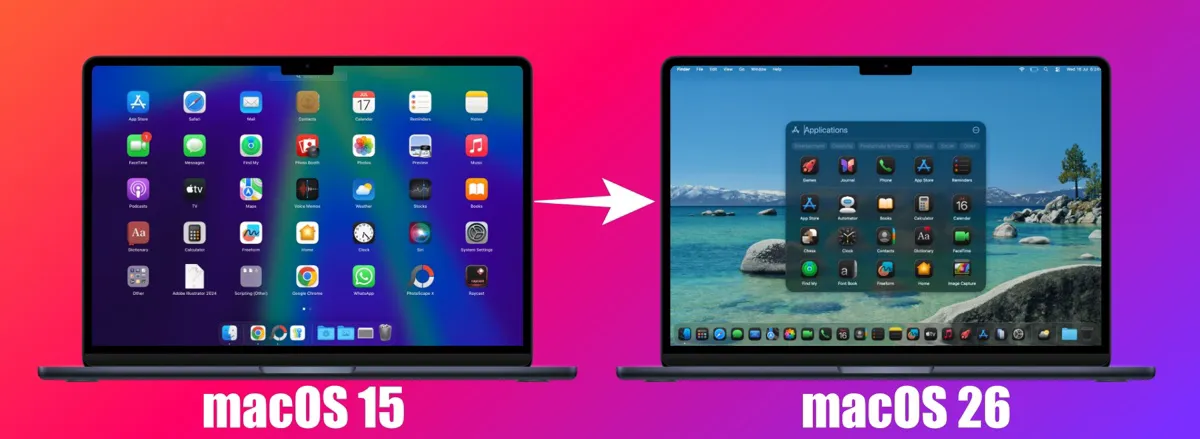
Eine bedeutende Änderung in macOS Tahoe ist die Ersetzung des Launchpads durch die neue Apps-App. Obwohl diese neue Apps-Ansicht für benutzerdefinierte Suchvorgänge schneller ist und in Spotlight integriert ist, erlaubt sie keine Anpassung. Sie können keine Symbole mehr manuell anordnen, benutzerdefinierte Ordner erstellen und Apps über mehrere Seiten organisieren.
Wenn Sie ein Launchpad-Power-User sind, der sich auf visuelles Gedächtnis verlässt, um Apps zu finden, werden Sie Schwierigkeiten haben, mit dem neuen Feature zu arbeiten. Sie können jedoch diesen Trick ausprobieren, um es auf macOS Tahoe zurückzubekommen: Launchpad auf macOS Tahoe wiederherstellen
Jetzt sollten Sie die Antwort auf die Frage haben: Sollte ich auf macOS Tahoe aktualisieren? Teilen Sie Ihre Gedanken!
Was zu tun ist vor dem Upgrade auf macOS Tahoe?
Meiner Meinung nach können Sie jetzt auf macOS Tahoe aktualisieren, vorausgesetzt, Sie sind gut vorbereitet. Die schlechteste Situation ist das Downgrade von macOS Tahoe auf Ihre aktuelle Version, wenn Sie auf deal-breakende Fehler stoßen. Aber wenn Ihre Daten gesichert sind, müssen Sie nur etwas Zeit opfern, um auf die spannenden Funktionen von macOS Tahoe zuzugreifen.
Sichern Sie Ihr Mac vor dem Upgrade auf macOS Tahoe
Wir empfehlen Ihnen, eine vollständige Sicherung Ihres Macs mit Time Machine durchzuführen, bevor Sie macOS Tahoe herunterladen und installieren. Es kann eine große Mehrheit der Daten auf Ihrem Mac sichern, einschließlich Apps, Benutzerdaten und Systemeinstellungen.
Sie können auch die wichtigen Dateien von Ihrem Mac auf ein externes Laufwerk verschieben, wenn nur einige Dateien und Dokumente aufbewahrt werden müssen.
Löschen Sie zunächst unnötige Dateien
Um sicherzustellen, dass macOS Tahoe reibungslos läuft und das Update von macOS Tahoe fehlerfrei verläuft, sollten Sie so viel freien Speicherplatz auf Ihrem Mac wie möglich schaffen. Normalerweise sollten Sie mindestens 50-60 GB freien Speicherplatz für eine erfolgreiche Installation von macOS Tahoe vorbereiten.
Der macOS Tahoe Vollinstaller ist etwa 16 GB groß (bei einem inkrementellen Upgrade ist der Installer ca. 7 GB groß). Der Installationsprozess erfordert zusätzliche 25 GB, um die Update-Dateien zu erweitern und zu installieren. Und mindestens weitere 10 GB freier Speicherplatz sind erforderlich, um die Systemleistung aufrechtzuerhalten.
Sie können manuell Speicherplatz auf Macintosh HD freigeben oder ein Disk Cleaner wie iBoysoft DiskGeeker for Mac verwenden, um automatisch Ihren Mac zu analysieren und große, unnötige Dateien zu identifizieren. Sie können die unerwünschten Dateien mit einem Klick dauerhaft löschen.
So reinigen Sie Ihren Mac vor dem Upgrade auf macOS Tahoe:
Schritt 1: Laden Sie iBoysoft DiskGeeker for Mac herunter und installieren Sie es.
Schritt 2: Wählen Sie Ihre interne Festplatte und klicken Sie auf Platzanalyse.

Schritt 3: Warten Sie, bis der Scan abgeschlossen ist.
Schritt 4: Ziehen Sie die Dateien, die Sie nicht benötigen, in den Papierkorb und klicken Sie auf Löschen.
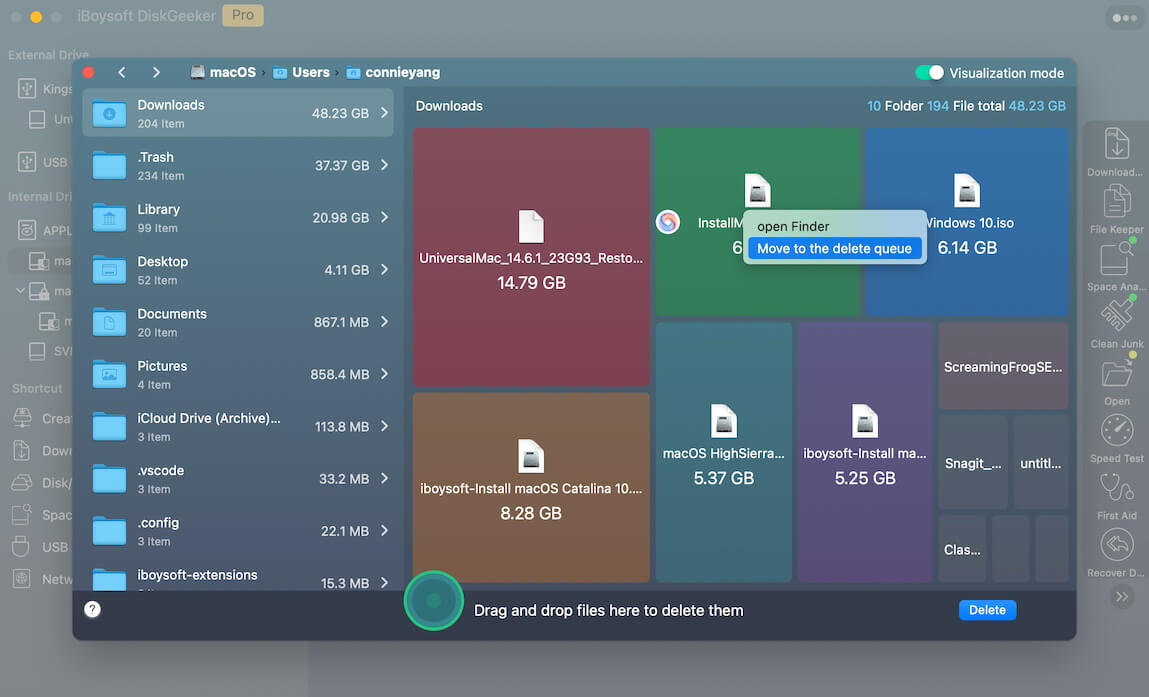
Erwägen Sie eine saubere Neuinstallation von macOS Tahoe
Anstatt Dateien zu löschen, könnten Sie auch Ihren Mac löschen und einen macOS Tahoe bootfähigen USB-Installer erstellen, um eine Neuinstallation von macOS Tahoe durchzuführen. Dadurch können Bloatware entfernt, Softwarekonflikte & korrupte Dateien beseitigt, Ihr Mac vollständig gereinigt und versteckte Bedrohungen beseitigt werden, die die Installation oder Effizienz von macOS Tahoe beeinträchtigen könnten.
Helfen Sie anderen, sich auf das Upgrade auf macOS Tahoe vorzubereiten, indem Sie diesen Leitfaden teilen!
FAQs zu Sollte ich auf macOS Tahoe aktualisieren
- QIst es sinnvoll, auf macOS Tahoe zu aktualisieren?
-
A
Wenn Ihr Mac kompatibel ist, lohnt es sich, auf macOS Tahoe zu aktualisieren, insbesondere für Apple Silicon Macs. Wenn Sie einen Mac mit Intel-Chip haben, sollten Sie vielleicht noch etwas warten.
- QVerbraucht macOS Tahoe den Akku?
-
A
Ja, einige Modelle können nach dem Upgrade auf macOS Tahoe Akkuprobleme haben.
- QWas ist neu in macOS Tahoe?
-
A
Hier ist eine kurze Zusammenfassung dessen, was neu ist in macOS Tahoe:
1. Großes UI-Redesign mit Liquid Glass.
2. Signifikant verbessertes Spotlight: zeigt Apps, Dateien, Aktionen und eine integrierte Zwischenablage-Historie an.
3. Tiefergehende iPhone-Kontinuität: Live-Aktivitäten & volle Anruffunktionen.
4. Neue App (Journal, Telefon und Spiele) und aktualisierte Anwendungen.
5. Erweiterte Apple-Intelligenz-Funktionen: Live-Übersetzung integriert in Nachrichten, Telefon und FaceTime.